7、下面制作树木的积雪效果。可以简单地用材质来模拟,所用材质类型为顶/底材质,其中顶材质为雪材质,而底材质为包含树皮贴图的标准材质,如图7所示。
[url=http://www.pconline.com.cn/images/html/viewpic_pconline.htm?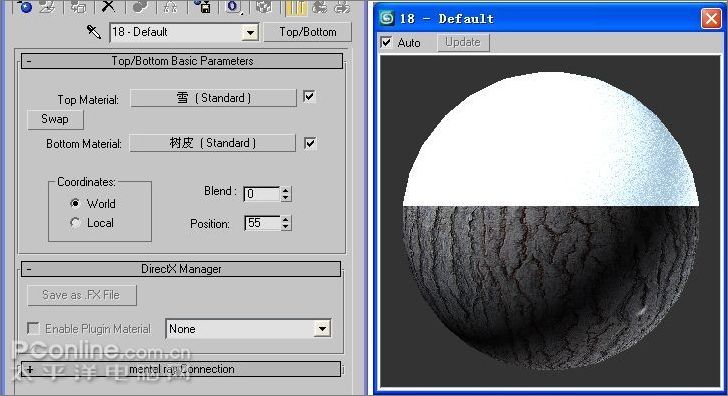 &namecode=pcedu&subnamecode=pcedu_index] &namecode=pcedu&subnamecode=pcedu_index] [/url] [/url]
图7 顶材质为雪材质 8、将此材质赋予各树木模型,渲染场景,效果如图8所示。花草的材质以同样方式制作。
[url=http://www.pconline.com.cn/images/html/viewpic_pconline.htm? &namecode=pcedu&subnamecode=pcedu_index] &namecode=pcedu&subnamecode=pcedu_index] [/url] [/url]
图8 9、下面来布置灯光。在地面下创建两个向上照射的目标聚光灯,如图9所示,用于模拟环境光及地面反射光,灯光倍增值为0.6,灯光颜色为浅蓝色。
[url=http://www.pconline.com.cn/images/html/viewpic_pconline.htm?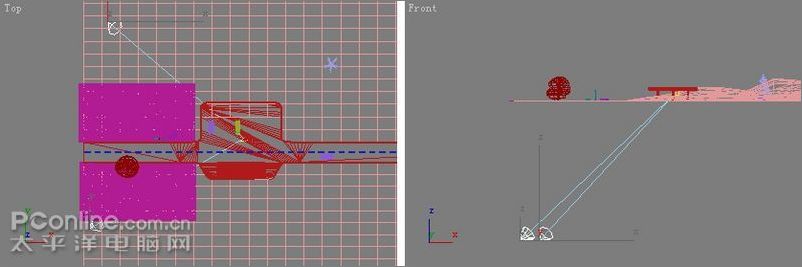 &namecode=pcedu&subnamecode=pcedu_index] &namecode=pcedu&subnamecode=pcedu_index]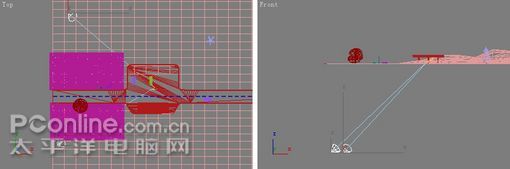 [/url] [/url]
图9 布置灯光 10、创建一个由空中向下照射场景的目标平行光灯,如图10所示,用于模拟场景主光源(即日光),其倍增值为1.2,颜色为白色,打开阴影,选择阴影贴图。
[url=http://www.pconline.com.cn/images/html/viewpic_pconline.htm?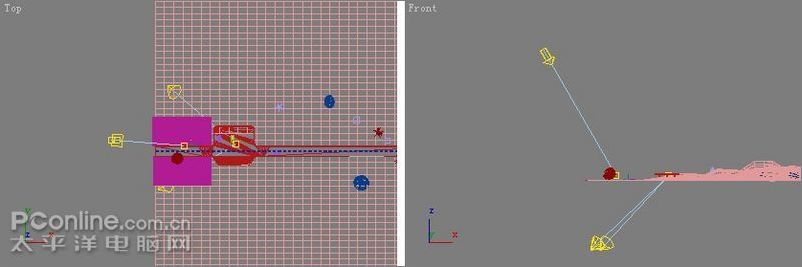 &namecode=pcedu&subnamecode=pcedu_index] &namecode=pcedu&subnamecode=pcedu_index]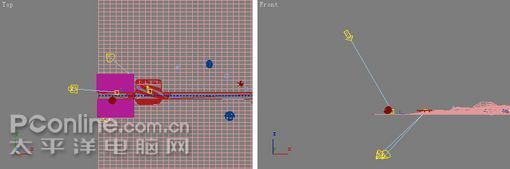 [/url] [/url]
图10 模拟场景主光源 |